Как выбрать компьютер правильно: Как выбрать компьютер — помогаем выбрать хороший компьютер для разных целей
Содержание
Как выбрать компьютер — помогаем выбрать хороший компьютер для разных целей
Бренд
Ориентируясь только на производителя, есть риск ошибиться уже на первом этапе подбора компьютера. Сложно сказать, что ACER во всем лучше LENOVO, или что ASUS превосходит HP. Анализу должны подлежать не сами бренды, а конкретные модели устройств. Тогда можно точно определить преимущества, недостатки и сделать адекватные выводы.
Лидеры среди производителей
Разбираемся с типом ПК
Если спросить пользователей о том, как они представляют себе компьютер, в большинстве они опишут обычный системный блок: прямоугольный параллелепипед черного цвета. И будут правы – именно так выглядит компьютер в классическом исполнении. Но и есть современные модели ПК, которые имеют несколько иной вид.
Непривычный вид
Неттоп
Имеет вид телевизионной приставки, при этом, несмотря на свои компактные габариты, вполне справляется с ролью компьютера.
Тонкий клиент
Узел, способный загрузить операционную систему, соединяясь с терминальным сервером.
Классический
Системный блок
Компьютер для домашнего или офисного использования.
Рабочая станция
Устройство с улучшенными характеристиками, готовое к интенсивным нагрузкам.
Выбираем процессор
От процессора зависит скорость работы компьютера и другие эксплуатационные характеристики ПК, вот почему выбору этого параметра стоит уделить особое внимание.
Домашний
PentiumPentium GoldRyzen 3Core i3A8
Графика
Ryzen 5Ryzen 5 PRORyzen 7A10
Игры
Core i5Core i7Core i9
Это общие рекомендации, так как на скорость работы и производительность компьютера влияют другие показатели, в частности – объем оперативной памяти.
Определяем объем оперативной памяти
2 Гб
Большую часть памяти будет забирать операционная система
4 Гб
Вполне достаточно для домашнего или офисного использования
8 Гб
Подходит для обработки графики и видео
12 Гб
Для тяжелых программ, графики, трансляций, стримов, игр
Объем памяти SSD
300+
Чем больше, тем лучше
Если есть финансовая возможность, стоит отдать предпочтению SSD с показателями 300 ГБ и больше.
Дополнительные опции
Wi-Fi
Практически все современные компьютеры оснащены приемником,
так что отпадает необходимость ставить дополнительный блок для подключения к беспроводному интернету.Bluetooth
Очень удобно отправлять
файлы напрямую на принтер для распечатки, а также с помощью этой опции можно быстро сконнектить гаджет.Устройства
Клавиатура и мышь в комплекте – некоторые производители стараются облегчить участь покупателя, предлагая вместе с системниками еще
и устройства ввода.Видеокарты
Две видеокарты – позволяют выполнять сложные задачи, работать с несколькими приложениями.
Выбрать компьютер можно легко и быстро с помощью онлайн-фильтра, который функционирует на сайте СИТИЛИНКА.
Есть возможность задать одно или несколько условий, определить ценовые границы, указать конкретный бренд.
В ассортименте представлены и новые модели, и акционные товары, уцененные компьютеры.
Ваша покупка будет правильной и быстрой – попробуйте!
Перейти в каталог
В начало страницы
Как правильно выбрать современный компьютер, настольный ПК EDELWEISS
Новости
Методы подбора пк для определенных задач
Покупка нового ПК — это весьма ответственный момент, порой на это может уйти достаточно много времени и сил. Как же выбрать компьютер без лишних финансовых и временных затрат? Прочитав эту небольшую статью, вы значительно приблизитесь к решению поставленной задачи. Все просто, когда знаешь алгоритм. Эта статья является практическим руководством для пользователей нашего сайта и вы без труда сможете выбрать системный блок для вашего персонального компьютера.
Вариант офисного компьютера
Современные компьютеры делятся на несколько основных сегментов — игровые, офисные, домашние, для работы с графикой, промышленные. В свою очередь данные категории подразделяются на более мелкие группы с узкой специализацией. Начнем с офисных машин. Основные задачи — это работа с Microsoft Office приложениями (word, excel, outlook), бухгалтерские программы, подготовка печатного материала, договоров, описаний, кассовое обслуживание, сёрфинг в интернете и так далее. Если кратко, то офисные компьютеры это один из самых дешёвых вариантов стационарных ПК.
Для выполнения возложенных на него задач, вам не придётся покупать дорогую видеокарту (что иногда составляет 50% от стоимости системного блока), достаточно интегрированной (встроенной) на материнской плате. Жесткий диск размером 500 Gb в большинстве случаев удовлетворит потребности любого офисного системника.
Оперативная память 8Gb будет справляться с подавляющим большинством запускаемых приложений. Можно так же сократить расходы, исключив установку устройства чтения оптических дисков (DVD-RW). Добавим сюда бюджетный корпус, и у нас получится добротный компьютер для офиса Такой компьютер представлен в данной категории. Если по каким-то причинам данные параметры вам не подходят, переходим в карточку товара (нажимаем на картинку корпуса) и далее волшебную кнопку “изменить конфигурацию”, и добавляем недостающие узлы или меняем уже установленные.
Можно так же сократить расходы, исключив установку устройства чтения оптических дисков (DVD-RW). Добавим сюда бюджетный корпус, и у нас получится добротный компьютер для офиса Такой компьютер представлен в данной категории. Если по каким-то причинам данные параметры вам не подходят, переходим в карточку товара (нажимаем на картинку корпуса) и далее волшебную кнопку “изменить конфигурацию”, и добавляем недостающие узлы или меняем уже установленные.
Вариант домашнего компьютера.
При помощи нашего конструктора вы легко можете заменить 500Gb на 1000 или даже 4000Gb, установить SSD диск для ускорения работы операционной системы. Нарастив оперативную память до 16Gb и заменив процессор на Intel i3 или i5, добавив устройство чтения компакт дисков и видеокарту, например, GeForce GTX 1660Ti на 6Gb, можно смело перейти к другой категории домашние ПК Надеюсь вы заметили, что стоимость такого компьютера значительно выше — он даст возможность посмотреть ваш любимый фильм в хорошем качестве Full HD 1080, ребенок сможет играть в любые современные игры, можно слушать музыку в разных формата. Skype, социальные сети, интернет — он справится с любой поставленной задачей. Это второй компьютер в данной категории. Хороший вариант добротно собранного домашнего компьютера, учитывающий потребности всей семьи.
Skype, социальные сети, интернет — он справится с любой поставленной задачей. Это второй компьютер в данной категории. Хороший вариант добротно собранного домашнего компьютера, учитывающий потребности всей семьи.
Выбрать мощный игровой компьютер
Будем последовательны и модифицируем наш домашний компьютер в суровый игровой пк. Тут все немного сложнее. Процессор неизменно Intel и желательно i7 . Оперативная память только DDR4 и объем 16Gb минимум, лучше 32Gb Kingston Fury или Corsair Vengeance. Желательно использовать 4 модуля (4*4 или 8*4), в этом случае будет полностью раскрыт потенциал связки процессор-логика системной платы-оперативная память. Производитель материнской платы должна быть из большой тройки — MSI Gaming, ASUS R.O.G или GIGABYTE на базе чипсета Z470 с мощнейшим интегрированным звуком, гигабитной сетевой картой (иногда встроенным модулем wi-fi) и возможностью установки до 2-Х видеокарт, иногда и 3-Х. Жесткий диск 2000Gb, можно и больше, если вы любитель коллекционировать фильмы и музыку, хранить большие массивы данных. Выбирая игровой комп, вам не обойтись без SSD диска объёмом 250Gb, а то и 500Gb.
Выбирая игровой комп, вам не обойтись без SSD диска объёмом 250Gb, а то и 500Gb.
Теперь о главном. Важнейшим элементом мощного компьютера или графической станции определенно является видеоадаптер. Современные,высокопроизводительные видеокарты собраны на чипах от NVidia GeForce RTX 3070 с размером оперативной памяти 8Gb или 3080 с 10Gb соответственно, такие монстры с лёгкостью справятся с любым ультрасовременным игровым блокбастером. Но даже они не всесильны- для комфортной игры на максимальных настройках с разрешением 4K вам потребуется 2 таких устройства. Работая в режиме Sli ,они будут выдавать запредельный FPS, вы будете рвать своих соперников на части ,не давая им спуску.
Для данного железа необходимо выбрать достойную упаковку, такие корпуса делают Corsair (760GT 780GT) или Thermaltake (Suppressor F51)- сверхтихий корпус с шумизоляцией, Cooler Master Storm Stryker White, NZXT Phantom прекрасное решение для быстрой интеграции дополнительных узлов системы. Все они представлены в нашем конфигураторе в разделе «корпуса». Такого монстра необходимо оснастить хорошим блоком питания. При установке одной видеокарты вполне хватит Corsair 750W, для двух- 850W и выше. Установку программного обеспечения лучше доверить профессионалам, ставить «Windows 10»- только этот выпуск от Microsoft полностью раскроет потенциал системы.
Все они представлены в нашем конфигураторе в разделе «корпуса». Такого монстра необходимо оснастить хорошим блоком питания. При установке одной видеокарты вполне хватит Corsair 750W, для двух- 850W и выше. Установку программного обеспечения лучше доверить профессионалам, ставить «Windows 10»- только этот выпуск от Microsoft полностью раскроет потенциал системы.
Вариант для работы с графикой
Что касается графических станций надо заметить, что основным отличием от перечисленных выше систем является установка профессиональной видеокарты, которая создана для визуализации, рендеринга, 3D моделирования, САПР и, как не странно, играть на ней практически невозможно. Так же в некоторых случаях, графcтанции грешат установкой специализированных материнских плат, поддерживающих оперативную память с коррекцией ошибок и контролем чётности, и установкой многоядерных (до 18 ядер) процессоров серии Xeon от Intel. Мощные многозадачные комплексы.
Мы с вами детально разобрали четыре основных категории настольных компьютеров, которые тесно взаимосвязаны между собой, но также имеют ряд значительных отличий.
Вывод:
В заключении хочу отметить, в данной категории представлены только 3 компьютера, но их можно модифицировать и получить любой из представленных на сайте. Позвонив нам, вы получите еще более подробную консультацию по всем существующим категориям настольных компьютеров и после этого выбрать системный блок для решения поставленных вами задач будет совсем просто. Мы занимаемся сборкой, настройкой и продажей только стационарных компьютеров, и поэтому знаем о них практически всё!
Как выбрать правильный ПК: все, что вам нужно знать о правильном выборе компьютера для работы
Ключевой характеристикой малого и среднего бизнеса (МСП) является общая нехватка денежных средств и человеческих ресурсов по сравнению с теми, которые имеются у предприятий . Поэтому, когда дело доходит до выбора компьютеров для предприятий малого и среднего бизнеса, вопросы, связанные с бюджетом и ИТ-поддержкой, обычно имеют большое значение.
Но хотя стоимость является важным фактором при принятии решения о покупке для малого и среднего бизнеса, это не означает, что они всегда должны идти вниз по рынку: покупая парк дешевых ПК, а затем обнаруживая значительное количество «неработающих» систем, или высокий уровень отказов, требующий многократного вмешательства ИТ-персонала или службы поддержки клиентов, не обеспечит оптимальной совокупной стоимости владения (TCO).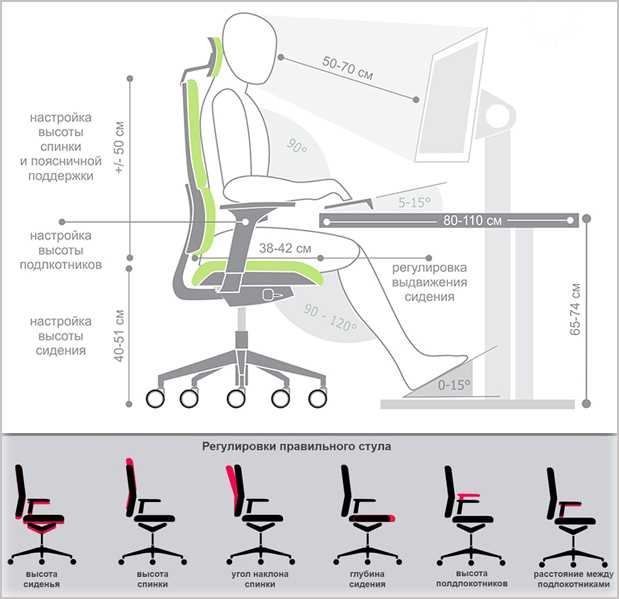
ПОСМОТРЕТЬ: 20 профессиональных советов, которые помогут Windows 10 работать так, как вам нужно , условия гарантии, отношения с клиентами, сообщество пользователей и приверженность удобству использования. Все это должно учитываться в процессе покупки на каком-то уровне.
С учетом этих общих замечаний, какие ключевые факторы должны определять выбор компьютера малыми и средними предприятиями? Прежде чем идти дальше, стоит подчеркнуть, что под «компьютером» мы подразумеваем устройства общего назначения, начиная от традиционных настольных компьютеров и рабочих станций и заканчивая гибридами планшета и ноутбука. Мы не говорим о смартфонах (несмотря на то, что телефоны становятся все более мощными и способными предоставлять возможности рабочего стола) или серверах.
Что вы хотите с ним сделать?
Компьютер, используемый традиционным «работником умственного труда» за офисным столом, будет отличаться от устройства перед «работником первой линии» в производственных, строительных, розничных, гостиничных или транспортных фирмах, например или в организациях государственного сектора. Кроме того, есть всевозможные «опытные пользователи» — особенно в научной, финансовой и творческой сферах — которым потребуются компьютеры с совершенно другим уровнем функциональности и производительности.
Кроме того, есть всевозможные «опытные пользователи» — особенно в научной, финансовой и творческой сферах — которым потребуются компьютеры с совершенно другим уровнем функциональности и производительности.
Устройства, обслуживающие эти широкие классы пользователей — работники первой линии, работники умственного труда и опытные пользователи — также потребуют различных уровней мобильности, надежности и безопасности, в зависимости от требований конкретного сектора бизнеса.
Все это может показаться очевидным, но без четкого представления о рабочих нагрузках, которые будут выполняться на ваших компьютерах, и об обстоятельствах, в которых они будут работать, ваши шансы сделать оптимальный выбор невелики.
Вообще говоря, ведущие поставщики ПК имеют самый широкий спектр предложений ПК в самых разных ценовых категориях и, скорее всего, смогут справиться с неожиданными экономическими препятствиями, подобными тем, которые мы испытываем в настоящее время.
Таким образом, если у них уже не было плодотворных отношений с поставщиками второго или третьего уровня или у них нет веских причин искать поставщиков в категории «Другие», большинство малых и средних предприятий будут обращать внимание на то, что часто называют «обычными подозреваемыми». ‘:
‘:
Данные: IDC / Диаграмма: ZDNet
Конечно, пандемия коронавируса затронула ведущих поставщиков, при этом на традиционном рынке ПК (настольных ПК, ноутбуков и рабочих станций) в первом квартале 2020 года наблюдалось снижение поставок на 9,8% в годовом исчислении после длительного закрытия заводов в феврале. , по данным аналитической компании IDC. Apple столкнулась с самым большим падением на 20,7% по сравнению с первым кварталом 2019 года, потому что почти все ее производство находится в Китае. HP, Acer и Lenovo снизились на 13,8%, 9,9% и 4,3% соответственно, в то время как поставки Dell фактически немного выросли (1,1%) благодаря прочным связям с цепочкой поставок, сообщает IDC.
Какую платформу вы предпочитаете?
Если судить исключительно по доле мирового рынка, Windows, вероятно, будет первым выбором операционной системы для малых и средних предприятий: по данным NetMarketShare, во всех версиях на долю Windows приходится 88% рынка, причем Windows 10 составляет более половины (52 %) и Windows 7 примерно на треть (30,6%) — хотя поддержка последней закончилась в январе 2020 г. :
:
Данные: NetMarketShare / Диаграмма: ZDNet
Windows доминирует на рынке операционных систем для ПК благодаря своей давней доступности на широкий спектр оборудования OEM (а в последнее время и Microsoft), что привело к созданию огромного разнообразия программного обеспечения, написанного для этой платформы. Это не означает, что это обязательно «лучшая» операционная система, но как малому и среднему бизнесу вам, вероятно, понадобится веская конкретная причина, чтобы не обращать на нее внимания в пользу macOS от Apple, которая включает в себя около 9% рынка, Linux (1,8%) или Chrome OS (<1%).
Например, вы можете выбрать macOS для некоторых сотрудников, чтобы запускать программное обеспечение для творчества на оборудовании премиум-класса или потому, что экосистема Apple уже используется в масштабах всей компании. Linux может получить одобрение за свою бесплатную, открытую и все более удобную природу или потому, что она менее мишень для киберпреступников, чем Windows. А Chromebook на базе Chrome OS предлагает доступную платформу для веб-приложений для повышения производительности или программного обеспечения для тонких клиентов.
Какой форм-фактор наиболее подходит?
Форм-факторы компьютеров варьируются от планшетов и ультрапортативных ноутбуков до больших, мощных рабочих станций с несколькими мониторами, затрагивающих множество промежуточных точек. Выбор между ними — это еще один вопрос: «Что вы хотите с этим делать?» вопрос, и будет включать компромиссы между вычислительной мощностью, портативностью, размером экрана, методами ввода и возможностью обновления. Эта таксономия основных классов устройств может помочь представить их в перспективе:
Изображение: Charles McLellan/ZDNet
В настоящее время в сфере планшетов, ультрабуков и ноутбуков/планшетов 2-в-1 наблюдается много активности и инноваций, главным образом потому, что «мейнстримная мобильная производительность» является (или была) аванпостом рост на падающем рынке ПК. Вот почему Apple стремится сделать iPad более «компьютерным» с помощью дополнительных клавиатур и поддержки трекпада, и поэтому есть большой интерес к будущим устройствам, таким как Lenovo ThinkPad X1 Fold и Microsoft Surface Neo с двумя экранами на базе Windows 10X. а также прототип Horseshoe Bend от Intel, который раскладывается от раскладушки до большого автономного 17,3-дюймового экрана, и концептуальные складные устройства от Dell. Тем не менее, продукты в этой области будут иметь премиальные цены в течение некоторого времени и, вероятно, не будут учитываться для среднего малого и среднего бизнеса в обозримом будущем.
а также прототип Horseshoe Bend от Intel, который раскладывается от раскладушки до большого автономного 17,3-дюймового экрана, и концептуальные складные устройства от Dell. Тем не менее, продукты в этой области будут иметь премиальные цены в течение некоторого времени и, вероятно, не будут учитываться для среднего малого и среднего бизнеса в обозримом будущем.
Спецификации
После того, как вы определились с рабочими нагрузками, которые вы будете выполнять, операционной системой, на которой вы будете их выполнять, и требуемым форм-фактором, пришло время рассмотреть спецификации. Основные из них вращаются вокруг ЦП, ОЗУ и хранилища, графического процессора и подключения. Вот несколько очень общих рекомендаций.
ЦП
Тип системы / Производитель ЦП | Intel 0003 | AMD |
Low end | Core i3 | A-Series, Athlon, Ryzen 3 |
Mid range | Core i5, i7 | Ryzen 5, 7 |
High End | Core i9, Xeon 9y 9yzen 9006 900, Ryzen Threadripper |
Процессоры бывают «настольных» и «мобильных» вариантов, причем первые обычно более мощные, но менее энергоэффективные, чем вторые для данного номера модели. Если вам нужны функции безопасности и управления корпоративного уровня, встроенные в ЦП, обратите внимание на модели vPro (Intel) и PRO (AMD).
Если вам нужны функции безопасности и управления корпоративного уровня, встроенные в ЦП, обратите внимание на модели vPro (Intel) и PRO (AMD).
Память и хранилище
Тип системы / Компонент | RAM | SSD |
Low end | 4GB | 128GB |
Mid range | 8GB, 16GB | 256 ГБ, 512 ГБ |
High End | 32 ГБ+ | 6 |
Для настольных компьютеров и ноутбуков чем больше оперативной памяти и больше места для хранения (особенно быстрое хранилище SSD) вы можете указать, тем лучше. Но если вам нужно выбирать между дополнительными затратами на ОЗУ или на хранилище, выбирайте ОЗУ. Вы всегда можете хранить данные на внешнем носителе или в облаке, если это необходимо, но больший объем оперативной памяти сделает любой ПК более отзывчивым. Если вы видите Optane Memory в спецификациях ПК, это не ОЗУ, а энергонезависимая память, используемая в быстрых твердотельных накопителях или для «интеллектуального ускорения системы» — например, для ускорения доступа к данным на устаревших жестких дисках (HDD).
Вы всегда можете хранить данные на внешнем носителе или в облаке, если это необходимо, но больший объем оперативной памяти сделает любой ПК более отзывчивым. Если вы видите Optane Memory в спецификациях ПК, это не ОЗУ, а энергонезависимая память, используемая в быстрых твердотельных накопителях или для «интеллектуального ускорения системы» — например, для ускорения доступа к данным на устаревших жестких дисках (HDD).
Оборудование
Лучшие дроны для фотосъемки: снимайте потрясающие кадры с воздуха
Наши любимые роботы-газонокосилки: уход за газоном без помощи рук
5 лучших домашних аккумуляторов: системы резервного питания, чтобы держать вас заряженными
Лучшие дешевые пылесосы: доступные и надежные пылесосы
Графический процессор
Что касается графики, встроенные графические процессоры в процессорах Intel и некоторых процессорах AMD прекрасно справляются с большинством рабочих нагрузок малого и среднего бизнеса. Процессоры Intel поставляются со встроенной графикой HD или UHD, а также графикой Iris, Iris Pro или Iris Plus, а процессоры AMD поставляются со встроенной графикой Radeon или Radeon Vega. Интегрированные графические процессоры совместно используют оперативную память с основным процессором, что является еще одной причиной, по которой всегда лучше указывать максимальную оперативную память, которую вы можете себе позволить.
Процессоры Intel поставляются со встроенной графикой HD или UHD, а также графикой Iris, Iris Pro или Iris Plus, а процессоры AMD поставляются со встроенной графикой Radeon или Radeon Vega. Интегрированные графические процессоры совместно используют оперативную память с основным процессором, что является еще одной причиной, по которой всегда лучше указывать максимальную оперативную память, которую вы можете себе позволить.
Для графически требовательных задач вам понадобится система с дискретным настольным или мобильным графическим процессором, с собственной выделенной видеопамятью (объем которой может варьироваться от 2 ГБ до 16 ГБ). Основными поставщиками дискретных графических процессоров являются Nvidia (GeForce, Quadro, Titan, Tesla) и AMD (Radeon, Radeon Pro).
Следующим шагом Intel в области графических процессоров станет архитектура Xe, которая, как ожидается, будет масштабироваться от мобильных устройств до систем высокопроизводительных вычислений (HPC).
Связь
Все компьютеры, портативные или настольные, должны быть оснащены Wi-Fi для беспроводных локальных сетей (WLAN) и Bluetooth для беспроводных персональных сетей (WPAN). Последний стандарт 802.11ax (Wi-Fi 6) будет поддерживаться на более дорогих устройствах, но 802.11ac (Wi-Fi 5) по-прежнему широко используется. Ищите Bluetooth 5 и Bluetooth LE (с низким энергопотреблением) вместо более старых версий. Мобильный широкополосный доступ — через 4G LTE и, со временем, через сотовые сети 5G — доступен на некоторых высокопроизводительных, в основном ультрапортативных, ноутбуках: беспроводная глобальная сеть 4G или 5G (WWAN) будет полезна для высокомобильных профессионалов, но это дорогой вариант.
Последний стандарт 802.11ax (Wi-Fi 6) будет поддерживаться на более дорогих устройствах, но 802.11ac (Wi-Fi 5) по-прежнему широко используется. Ищите Bluetooth 5 и Bluetooth LE (с низким энергопотреблением) вместо более старых версий. Мобильный широкополосный доступ — через 4G LTE и, со временем, через сотовые сети 5G — доступен на некоторых высокопроизводительных, в основном ультрапортативных, ноутбуках: беспроводная глобальная сеть 4G или 5G (WWAN) будет полезна для высокомобильных профессионалов, но это дорогой вариант.
Количество проводных подключений к ПК сильно различается в зависимости от форм-фактора и уровня бюджета. Ищите USB-C с поддержкой Thunderbolt 3, так как это наиболее универсальное соединение, способное обрабатывать данные, видео и подавать питание. USB-C часто сопровождается портами USB 3.0 предыдущего поколения, а видеоподключения включают HDMI, DisplayPort и даже устаревший VGA в некоторых системах. Ethernet (RJ-45) для проводного сетевого подключения имеется на большинстве настольных компьютеров и некоторых ноутбуках. На небольших ноутбуках без порта RJ-45 Ethernet можно добавить через USB-ключ или на внешней док-станции вместе с другими соединениями.
На небольших ноутбуках без порта RJ-45 Ethernet можно добавить через USB-ключ или на внешней док-станции вместе с другими соединениями.
Другие ключевые факторы
Если вы выбираете ноутбук, и особенно тот, который предназначен для использования вдали от источника питания в течение длительного времени, срок службы батареи будет чрезвычайно важен. Вам понадобится устройство, которое предлагает «весь день» автономной работы (> 8 часов), но имейте в виду, что заявленные производителями цифры часто оптимистичны. Ищите обзоры, в которых тестируются реалистичные рабочие нагрузки и модели использования. Съемная батарея предпочтительнее, но становится все более редкой, особенно в ультрапортативных системах.
Безопасность должна быть в центре внимания на всех рабочих ПК. Основные функции безопасности и управляемости включают Intel vPro, доверенный платформенный модуль (TPM), прошивку UEFI и безопасную загрузку, а также биометрическую аутентификацию с помощью отпечатков пальцев или распознавания лиц.
Если вы собираетесь использовать требовательное программное обеспечение на дорогих высокопроизводительных ПК или рабочих станциях, убедитесь, что поставщик имеет сертификаты от независимых поставщиков ПО (независимые поставщики программного обеспечения). Это должно гарантировать надежную работу критически важных приложений на выбранной вами аппаратной платформе.
ПОСМОТРЕТЬ: Windows 10: сколько времени потребуется для установки следующего обновления функции?
Некоторые ноутбуки, используемые в вертикальных отраслях промышленности, таких как строительство или выездное обслуживание, должны быть в состоянии выдерживать грубое обращение и экстремальные условия окружающей среды. В таких случаях вам следует искать защищенные системы с рейтингом IP для защиты от пыли и воды и тестированием военного уровня MIL-STD 810G. В описаниях производителей вы увидите различные степени надежности — защищенный, полузащищенный, защищенный для бизнеса, полностью защищенный, сверхзащищенный и т. д. Внимательно проверьте, чтобы точно определить, что вы получаете. Прочные ноутбуки можно приобрести у ведущих поставщиков (Lenovo, HP, Dell), а также у специалистов, включая Panasonic, Getac, GRiD и DT Research.
д. Внимательно проверьте, чтобы точно определить, что вы получаете. Прочные ноутбуки можно приобрести у ведущих поставщиков (Lenovo, HP, Dell), а также у специалистов, включая Panasonic, Getac, GRiD и DT Research.
Наконец, важная особенность, которую вы не увидите в спецификации: эргономика . Соответствующие области включают регулируемость и удобство для глаз экрана или монитора, ощущение и расположение клавиатуры, а также расположение портов, слотов и веб-камер. Что касается последнего пункта, блокировка из-за коронавируса и последующий взрыв видеоконференций предоставили множество возможностей испытать тревожные углы камеры и плохое качество звука.
ПК и устройства как услуга
Если вы хотите свести к минимуму проблемы, связанные с приобретением, управлением и обновлением ваших бизнес-ПК, стоит рассмотреть модель «ПК как услуга» (PCaaS) наряду с более широкой моделью «Устройство как услуга» (DaaS). предложения.
Предлагается поставщиками ПК первого уровня, такими как Dell, HP и Lenovo, а также другими, такими как Microsoft и третьи стороны. PCaaS/DaaS позволяет предприятиям выбирать нужные им ПК и устройства, а затем за ежемесячную подписку поручать развертывание поставщику услуг. , управлять, обслуживать, защищать, поддерживать и, в конечном итоге, заменять эти устройства.
PCaaS/DaaS позволяет предприятиям выбирать нужные им ПК и устройства, а затем за ежемесячную подписку поручать развертывание поставщику услуг. , управлять, обслуживать, защищать, поддерживать и, в конечном итоге, заменять эти устройства.
Модель PCaaS/DaaS имеет множество преимуществ, включая минимальные первоначальные затраты, единую точку контакта для ИТ-персонала (который также будет высвобожден для выполнения более творческих задач) и более короткие жизненные циклы устройств, что приводит к более -данные устройства, находящиеся на рабочих столах пользователей или в их руках. Недостатки включают привязку к поставщику и потенциальное противодействие со стороны сотрудников, которые ценят подход «принеси свое собственное устройство» (BYOD).
Для получения более подробной информации ознакомьтесь с этим (при поддержке HP) исследованием IDC.
Рабочий стол как услуга и VDI
Легко спутать с устройством -как услуга, поскольку он использует тот же акроним DaaS, рабочий стол -как услуга предоставляет пользовательские рабочие столы — обычно Windows и/или Linux — из облака на устройства конечных пользователей через интернет-соединение. По сути, это облачная версия традиционной инфраструктуры виртуальных рабочих столов (VDI), в которой рабочие столы размещаются на локальной серверной инфраструктуре.
По сути, это облачная версия традиционной инфраструктуры виртуальных рабочих столов (VDI), в которой рабочие столы размещаются на локальной серверной инфраструктуре.
Как и у любой облачной услуги, у нее есть свои плюсы (например, оплата по факту использования, гибкость, масштабируемость, свобода от управления ИТ-инфраструктурой) и минусы (например, проблемы с лицензированием программного обеспечения, задержка и перебои в работе Интернета, проблемы с безопасностью данных) ). Десктоп как услуга особенно хорошо подходит для малых и средних предприятий, которые вряд ли смогут развернуть локальные решения VDI.
Ведущими поставщиками рабочего стола как услуги являются VMware (Horizon Cloud), Amazon (DaaS на AWS), Microsoft (виртуальный рабочий стол Windows в Azure) и Citrix (управляемые рабочие столы Citrix).
ДОПОЛНИТЕЛЬНОЕ СОДЕРЖИМОЕ
Windows 10 исполняется пять лет: не слишком расслабляйтесь, правила снова изменятся
Ваша работа из дома Аппаратная дилемма: настольный компьютер или ноутбук с док-станцией?
Какой ноутбук лучше для вас? 10 основных характеристик и опций, на которые следует обратить внимание, прежде чем отправиться за покупками
Лучшие ноутбуки с самым длительным временем автономной работы в 2020 году: Dell, Acer, Asus, HP, Lenovo и другие и другие
Лучшие ноутбуки Chromebook 2020 года: Google, Dell, Asus, Lenovo и другие
Лучшие защищенные ноутбуки для бизнеса 2020 года: Dell Latitude, Panasonic Toughbook, Lenovo ThinkPad и другие
Как выбрать компьютер
Если ваш существующий компьютер настолько медленный, что едва может запустить Windows Solitaire , не говоря уже о программном обеспечении для редактирования видео, не волнуйтесь. Есть хорошие новости для пользователей компьютеров, столкнувшихся с неизбежным обновлением: сейчас самое лучшее время для покупки нового ПК.
Есть хорошие новости для пользователей компьютеров, столкнувшихся с неизбежным обновлением: сейчас самое лучшее время для покупки нового ПК.
Содержание
- Ноутбук или настольный компьютер
- Mac или Windows
- Мощность и производительность
- Хранилище
- Wi-Fi и Bluetooth
- Chromebook
- Соберите свой собственный компьютер0228
Цены находятся на рекордно низком уровне, в то время как компьютеры становятся невероятно мощными и полными удобных функций. Но выбор правильного компьютера, соответствующего вашим потребностям и бюджету, может оказаться непосильной задачей, особенно для технически стеснительных людей, которых пугает вызывающая терминология и напористые продавцы.
Вот как выбрать компьютер, который подходит именно вам.
Ноутбук или настольный компьютер
Med Badr Chemmaoui/Unsplash
Если вам нужна мобильность, вам подойдет ноутбук (также называемый «ноутбуком»). Но если вам нужна гибкость при добавлении большего дисплея или обновлении других компонентов (например, добавление большего жесткого диска или лучшей видеокарты), то, возможно, вам подойдет настольный ПК.
Если вы покупаете настольный компьютер, вам также понадобится дисплей для подключения к нему, чтобы видеть что-либо, если только вы не купите компьютер «все в одном», такой как Dell All-in-One или Apple iMac, которые имеют встроенный дисплей непосредственно в агрегат. Если вы выбрали ноутбук, вам необходимо учитывать его портативность, например вес и размер. Большой экран — это хорошо, но хотите ли вы иметь дело с дополнительными размерами и весом? Чем больше экран (например, 17 дюймов, а не 12 дюймов), тем больше и тяжелее будет ноутбук.
В то время как ноутбуки становятся все более мощными, настольные компьютеры по-прежнему лучше подходят для приложений с интенсивным использованием графики, таких как компьютерные игры, редактирование видео или рендеринг анимации. Но если портативность является приоритетом, то ноутбуки — единственный выход.
При выборе между ноутбуком и настольным компьютером следует учитывать и другие факторы, включая первоначальные затраты, шум и охлаждение, а также периферийные устройства. Вы должны ожидать, что ноутбук будет стоить немного дороже, чем настольный компьютер с аналогичными характеристиками, так как вы покупаете дисплей и механизмы ввода одновременно, а также платите за аккумулятор — хотя есть отличные бюджетные ноутбуки.
Вы должны ожидать, что ноутбук будет стоить немного дороже, чем настольный компьютер с аналогичными характеристиками, так как вы покупаете дисплей и механизмы ввода одновременно, а также платите за аккумулятор — хотя есть отличные бюджетные ноутбуки.
Ноутбуки
также часто очень компактны, а это означает, что они, скорее всего, будут более шумными, когда вентиляторы набирают обороты для охлаждения компьютера. Хотя настольные компьютеры также могут шуметь при большой нагрузке, такой как игры или редактирование видео, они, как правило, работают тише, чем ноутбуки, при той же нагрузке из-за улучшенного воздушного потока в корпусе — и вы всегда можете изменить охлаждение, чтобы улучшить его. С ноутбуками все не так просто.
Что касается периферийных устройств, настольные компьютеры, как правило, имеют больше портов, чем ноутбуки, а это означает, что если вам нужно подключить несколько периферийных устройств (например, принтеры, внешнее хранилище, динамики, микрофон и т. д. ), то настольный компьютер может быть лучшим выбором. Последние стандарты портов включают USB-C и Thunderbolt 3, которые отлично подходят для поиска.
), то настольный компьютер может быть лучшим выбором. Последние стандарты портов включают USB-C и Thunderbolt 3, которые отлично подходят для поиска.
Mac или Windows
Личные предпочтения и опыт диктуют выбор операционной системы больше, чем что-либо еще, что затрудняет рекомендацию одной по сравнению с другой. Лучший способ определить, какой из них идеален для вас, — это попробовать оба, чтобы увидеть, какой из них кажется вам более интуитивным для работы, и какой из них будет работать с вашими любимыми программами. Компьютеры Mac, как правило, дороже, чем ПК на базе Windows, хотя они, как правило, немного более безопасны. С меньшим количеством ПК с MacOS хакеры меньше заинтересованы в создании для них вирусов. Подход закрытой экосистемы, который Apple использует для своих продуктов, также затрудняет распространение вредоносного ПО, хотя и не делает его невозможным.
ПК с Windows
имеют гораздо более надежную игровую экосистему и определенно лучше подходят для геймеров.
За пределами этой ниши экосистема приложений как для MacOS, так и для Windows очень хороша — существует так много приложений для обеих платформ, что независимо от того, что вам нужно сделать, вы, скорее всего, сможете найти приложение для выполнения задачи. В конечном счете, вам нужно сделать выбор самостоятельно, но обязательно имейте в виду, что современные компьютеры Mac также могут запускать операционную систему Windows с помощью таких программ, как Boot Camp, Parallels или VMWare Fusion.
Мощность и производительность
Производительность, пожалуй, самая важная метрика любого ПК, и центральный процессор является ее сердцем. Вам нужен как минимум двухъядерный процессор с одновременной многопоточностью/гиперпоточностью, но четырехъядерный процессор будет иметь большое значение для вашей повседневной производительности ПК. В этом отношении процессоры Intel Core i3 и AMD Ryzen 3 просто фантастические, особенно последний.
Если вам нужно немного больше мощности для любого вида редактирования фотографий или видео или вы планируете играть в новейшие игры, то в идеале вам следует искать компьютер с шестиядерным (или лучше) процессором, таким как Intel. i5 или i7, или AMD Ryzen 5, или Ryzen 7.
i5 или i7, или AMD Ryzen 5, или Ryzen 7.
Для получения более подробной информации о покупке ЦП ознакомьтесь с нашим руководством по выбору ЦП.
Когда дело доходит до системной памяти или оперативной памяти, вы должны убедиться, что у вас ее достаточно, а не слишком много. Емкость от 8 ГБ до 16 ГБ — это наилучшее решение для большинства пользователей, включая заядлых геймеров; 32 ГБ и более рекомендуется только в том случае, если вы много занимаетесь редактированием видео, и это будет очень сильно зависеть от конкретного программного обеспечения, которое вы хотите использовать.
Видеокарта может быть самой дорогой частью ПК и необходима только в том случае, если вы хотите играть в игры. Если да, купите графический процессор, который соответствует вашим потребностям и бюджету. Нет смысла покупать видеокарту за 1000 долларов, если вы хотите играть только в Minecraft, но вы будете разочарованы, если попытаетесь играть в новейшие игры ААА на бюджетном графическом процессоре. Ознакомьтесь со спецификациями игр, в которые вы хотите играть, чтобы решить, какая видеокарта вам подходит, или ознакомьтесь с нашим списком лучших графических процессоров, которые вы можете купить.
Ознакомьтесь со спецификациями игр, в которые вы хотите играть, чтобы решить, какая видеокарта вам подходит, или ознакомьтесь с нашим списком лучших графических процессоров, которые вы можете купить.
Хотите играть на ходу? Ознакомьтесь с нашим списком лучших доступных игровых ноутбуков.
Хранение
Размер жесткого диска (или твердотельного накопителя) определяет, сколько программ и файлов вы можете разместить на нем, прежде чем закончится место. Если вы не покупаете что-то вроде Chromebook, где облачное хранилище является важной функцией, хорошей отправной точкой будет компьютер с объемом памяти не менее 500 ГБ. Если у вас есть много игр или фильмов, которые вы хотите сохранить, вам следует подумать о дополнительном диске с терабайтом или двумя дополнительным пространством.
Сегодня большинство компьютеров имеют как минимум один SSD или твердотельный накопитель для хранения данных. Твердотельные накопители намного быстрее, чем старые жесткие диски (жесткие диски с движущимися магнитными частями), что означает, что вы можете быстрее открывать и находить файлы. SSD — ваш лучший выбор в качестве загрузочного диска, а традиционные жесткие диски лучше всего подходят в качестве дополнительного места для хранения и дополнительных дисков.
SSD — ваш лучший выбор в качестве загрузочного диска, а традиционные жесткие диски лучше всего подходят в качестве дополнительного места для хранения и дополнительных дисков.
Если вас беспокоит нехватка места на диске, не волнуйтесь. Существует так много вариантов расширения хранилища для ноутбука или настольного компьютера с помощью недорогого внешнего жесткого диска или даже облачного хранилища. Внешние диски (вы можете найти как внешние жесткие диски, так и внешние твердотельные накопители) великолепны, и в наши дни, в зависимости от того, какой из них вы покупаете, они могут быть такими же быстрыми, как и ваш внутренний диск, благодаря новым технологиям, таким как Thunderbolt 3.
Wi-Fi и Bluetooth
Если вы покупаете ноутбук, скорее всего, он будет иметь встроенные функции беспроводной сети. Это означает, что вы можете подключаться к Интернету на широкополосных скоростях, находясь в зоне действия сети Wi-Fi, будь то дома, на работе, в школе или в одной из многих тысяч «горячих точек» по всему миру, включая кафе, отели, залы ожидания аэропортов. , и так далее. В новейших ноутбуках используется технология 802.11ax (Wi-Fi 6), которая обеспечивает повышение скорости на 30–60 % по сравнению со старой технологией 802.11ac (Wi-Fi 5) и является более безопасным выбором, если вы хотите подготовиться к будущим устройствам.
, и так далее. В новейших ноутбуках используется технология 802.11ax (Wi-Fi 6), которая обеспечивает повышение скорости на 30–60 % по сравнению со старой технологией 802.11ac (Wi-Fi 5) и является более безопасным выбором, если вы хотите подготовиться к будущим устройствам.
Bluetooth — еще одна распространенная беспроводная функция, которая есть у большинства ноутбуков (и некоторых настольных компьютеров), которая может упростить синхронизацию телефона (читай: без кабелей) и даже добавить поддержку гарнитур и наушников, позволяя вам свободно перемещаться во время голосового вызова или слушать музыку. Любой настольный компьютер, который вы выберете, должен также предлагать возможности беспроводной сети Wi-Fi 5 или 6 (предлагаемые через встроенное или дополнительное крепление) или иметь встроенный порт Ethernet, который позволяет подключаться к Интернету через кабель Ethernet.
Переход на Chromebook
В то время как Windows и Mac являются обычными операционными системами, для новых пользователей есть альтернатива — Chromebook. Chromebook работает под управлением Chrome OS — облегченной операционной системы, разработанной для ультрапортативных ноутбуков.
Chromebook работает под управлением Chrome OS — облегченной операционной системы, разработанной для ультрапортативных ноутбуков.
Chromebook
— это выгодное предложение: они, как правило, очень доступны по цене, очень просты в использовании и являются идеальным выбором для обычных пользователей, студентов и тех, кто хочет сэкономить деньги, но при этом приобрести ноутбук. У них также есть растущая совместимость с приложениями Android. С другой стороны, они, как правило, имеют ограниченную мощность, очень мало места для хранения (зависит от облачного хранилища для многих действий) и ограниченные возможности для запуска более требовательного программного обеспечения или приложений без совместимости с Chrome OS.
Если вас интересует компактный ноутбук, мы предлагаем вам ознакомиться с нашим руководством по Chromebook и нашим текущим списком любимых Chromebook на рынке.
Собери свой собственный компьютер
Если вы чувствуете себя немного авантюрно и хотите сделать что-то необычное, всегда есть возможность собрать свой собственный компьютер.